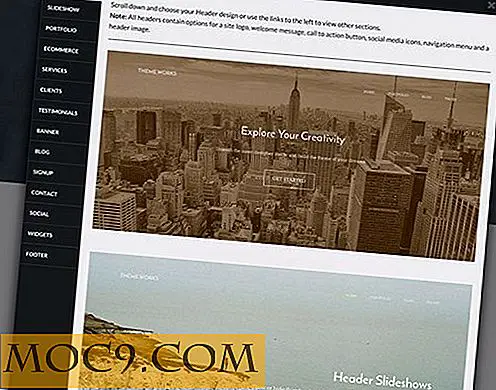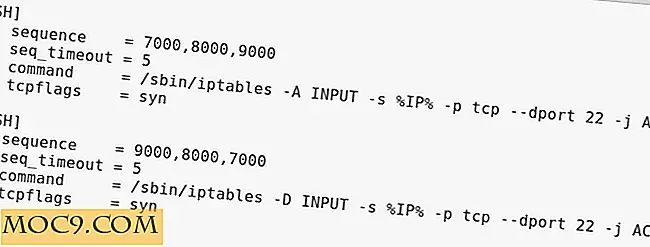כיצד להוסיף עוד זיכרון למחשב
זה פוסט אורח על ידי מייק Thimmesch
רוב האנשים אינם מודעים לרכיבים הנכנסים לבניית מחשב אישי. יש לך כנראה שמעו מילים כמו " לוח אם ", " מעבד " ו " RAM ", אבל יש להם מושג על מה שהם מתכוונים, איך הם משפיעים על המהירות שבה מידע מעובד, או כמה קבצים אתה יכול לאחסן בבת אחת. למעשה, יש לך כנראה מעולם לא ראיתי את החלק הפנימי של מעטפת המחשב שלך (אלא אם כן המחשב נכשל ואתה צריך להתקשר תמיכה טכנית לבוא ולבדוק את זה). עם זאת, גם לייפרסון יכול להוסיף זיכרון למחשב שלהם בקלות יחסית (וזה לא אומר להחליף את המחשב, או). עם רק כמה צעדים פשוטים, אתה יכול לקבל בדיוק מה שאתה צריך כדי להבטיח כי המחשב פועל כראוי כדי לענות על הצרכים הנוכחיים והעתידיים שלך.
1. לקבוע את סוג הזיכרון שאתה צריך. ישנם שני סוגים של זיכרון ייתכן שתרצה להוסיף - RAM (זיכרון גישה אקראית) ואת שטח הכונן הקשיח. RAM הוא לגשת בקלות על ידי CPU (יחידת עיבוד מרכזית). באופן כללי, ככל שיש לך יותר זיכרון RAM, מהר יותר הוא המחשב. שטח הכונן הקשיח יותר יש לך, את הקבצים יותר אתה יכול לאחסן.
.2 קבע אם באפשרותך להוסיף זיכרון. לפני שתוכל להוסיף זיכרון, אתה צריך לראות אם יש לך את המקום לעשות זאת. מחשבים רבים מגיעים עם חריצים ריקים נוספים בלוח האם שמורות RAM. כדי לבדוק כמה RAM יש לך כעת, פשוט לגשת לתפריט התחלה, הזן את לוח הבקרה ולאחר מכן עבור לכרטיסייה מערכות. משם, אתה צריך לראות כותרת עבור RAM כי יגיד לך כמה זיכרון מותקן יש לך. אז אתה יכול לבדוק את זה על ידי הבעלים של המדריך, אשר אמור לחשוף את היכולת של המחשב RAM (במילים אחרות, כמה מקום פנוי יש לך זמין).

3. קנה כרטיסי זיכרון חדשים. RAM ניתן לרכוש במגוון גדלים בצורה של כרטיסים פיזיים, ואם אתה לרשום את המודל של המחשב יש לך, קמעונאי צריך להיות מסוגל להגיד לך איזה סוג של זיכרון RAM לרכוש. הדרך הטובה ביותר הבאה היא להסיר את כרטיס הזיכרון מהמחשב ולקחת אותו לחנות כדוגמה. ברגע שיש לך זיכרון RAM החדש שלך, הגיע הזמן להתקין!
4. כבה את המחשב ונתק אותו לפני ההתקנה. זה אולי נשמע די מובן מאליו, אבל אתה תהיה מופתע כמה אנשים לדלג על צעד מכריע זה. הימנע פגיעה אפשרית מפני התחשמלות על ידי תמיד ניתוק האלקטרוניקה שאתה עובד על.
.5 פתח את המקרה והתקן את הזיכרון. משם, ההתקנה היא הצמד. כל שעליך לעשות הוא לפתוח את מעטפת המחשב שלך (אתה בדרך כלל צריך מברג לעשות את זה) ולמצוא את חריץ זיכרון. למרות שזה יהיה כנראה מתויג, זה יכול להיות מגוון של כותרים (בדרך כלל תואם את סוג כרטיס הזיכרון). שיטה קלה יותר למצוא את החריץ היא פשוט לראות איפה כרטיס הזיכרון מתאים (זה צריך להיות ברור).
6. אתחול ובדוק להתקנה. לאחר שהכנסת את הכרטיס, חבר מחדש את המחשב והפעל אותו. בצע את ההוראות המפורטות בשלב 2 כדי לבדוק שוב את זיכרון ה- RAM שלך. אם הוא מותקן כהלכה, הזיכרון הנוסף אמור להשתקף בלוח הבקרה.
כמובן, אתה יכול פשוט צריך שטח אחסון נוסף, לא יותר מהירות. בעיה זו נפתרת בקלות על ידי רכישת כונן קשיח חיצוני או פריקת קבצים ישנים יותר לדיסק (אלה שאתה לא לגשת לעתים קרובות, אבל רוצה לשמור) ולאחר מכן למחוק אותם מהכונן הקשיח. כך או כך, זה כנראה הרבה יותר קל ממה שאתה חושב כדי להגדיל את הזיכרון במחשב. אתה לא צריך לשלם מקצועי לעשות את זה בשבילך. על ידי ביצוע כמה צעדים פשוטים, אתה יכול במהירות ובקלות יש את המחשב פועל מהר יותר או לשלב את שטח אחסון נוסף שאתה צריך.
קרדיט תמונה: wwarby